Das Kontextmenü von Windows 11 wird mit den Updates KB5046745 und KB5046746 unübersichtlicher
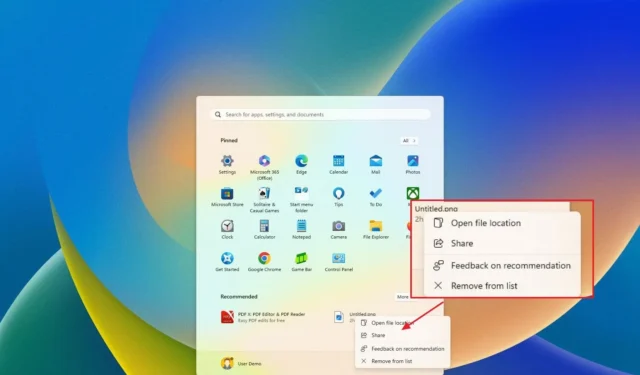
- Windows 11 wurde in den Beta- und Dev-Kanälen mit KB5046745 und KB5046746 aktualisiert.
- Zu den bemerkenswertesten Verbesserungen im Beta-Kanal zählen neue Optionen im Kontextmenü.
- In der Zwischenzeit fügt der Dev Channel eine praktische Verknüpfung hinzu, um Anwendungen als Administrator über die Taskleiste und das Startmenü auszuführen.
- Beide Kanäle bieten zahlreiche Fehlerbehebungen sowie kleinere Verbesserungen.
Microsoft hat mit der Einführung von zwei neuen Previews für Windows 11 begonnen, nämlich Build 22635.4445 (KB5046745) im Beta-Kanal und Build 26120.2222 (KB5046746) im Dev-Kanal. Diese Updates sind zwar relativ klein, bringen aber eine Reihe von Korrekturen und optischen Verbesserungen mit sich.
Windows 11 Build 22635.4445 (Beta)
Das Update KB5046745 im Beta-Kanal ist das umfassendste in Bezug auf Änderungen. Wie in der offiziellen Ankündigung beschrieben , wurde dem Kontextmenü im linken Bereich des Datei-Explorers eine neue Option „Neu“ zum Erstellen von Ordnern an bestimmten Orten hinzugefügt.
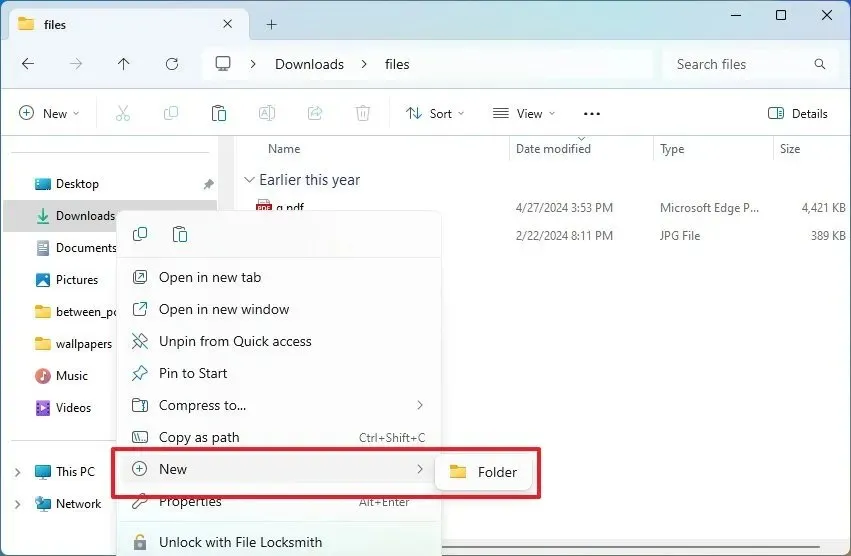
Darüber hinaus verfügt das Kontextmenü für Bilddateien jetzt über die Option „Mit Paint bearbeiten“, um Bilder direkt in Microsoft Paint zu öffnen. Diese Funktion stammt aus dem jüngsten Update der Bildbearbeitungssoftware, das neue Funktionen wie generatives Füllen und Löschen eingeführt hat, mit denen Benutzer unerwünschte Elemente nahtlos entfernen können, während der Hintergrund ausgefüllt wird.
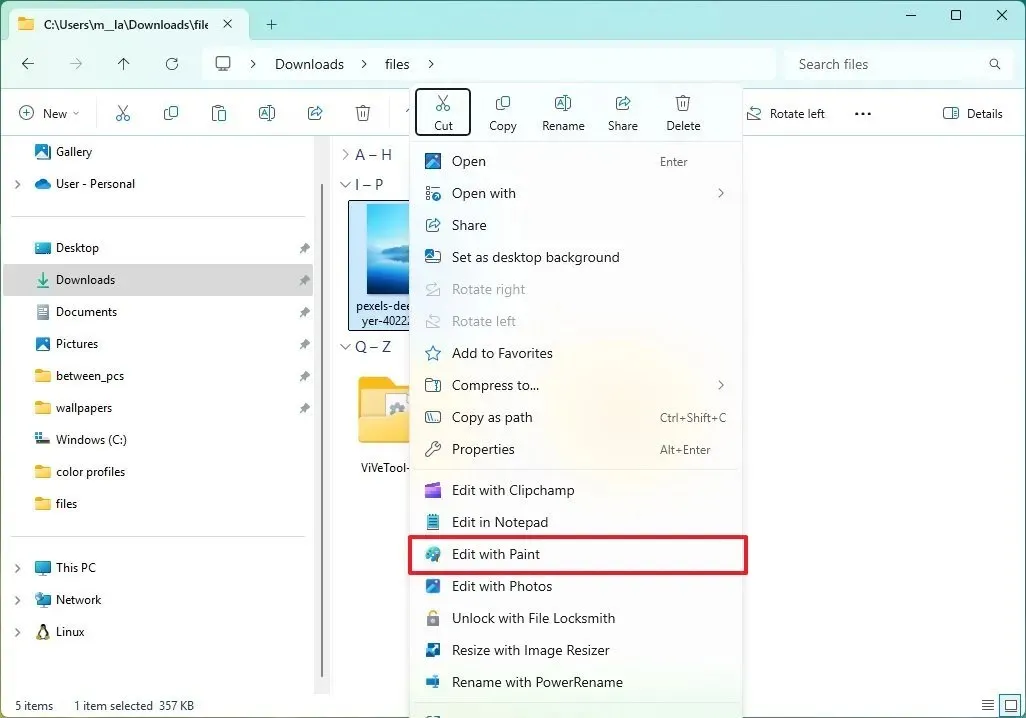
Im Wesentlichen ermöglicht die Funktion „Generatives Löschen“ Benutzern, unerwünschte Objekte aus Bildern zu entfernen und so die Illusion zu erzeugen, dass das Objekt nie existiert hat. Die Funktion „Generatives Füllen“ hingegen verwendet KI, um Objekte zu generieren, die in die Bildleinwand eingefügt werden.
Darüber hinaus scheint Microsoft die Dateifreigabefunktionen innerhalb der Desktopumgebung verbessern zu wollen. In Build 22635.4445 ist beispielsweise jetzt im Kontextmenü für Dateien im Bereich „Empfohlen“ des Startmenüs eine Option „Freigeben“ verfügbar.
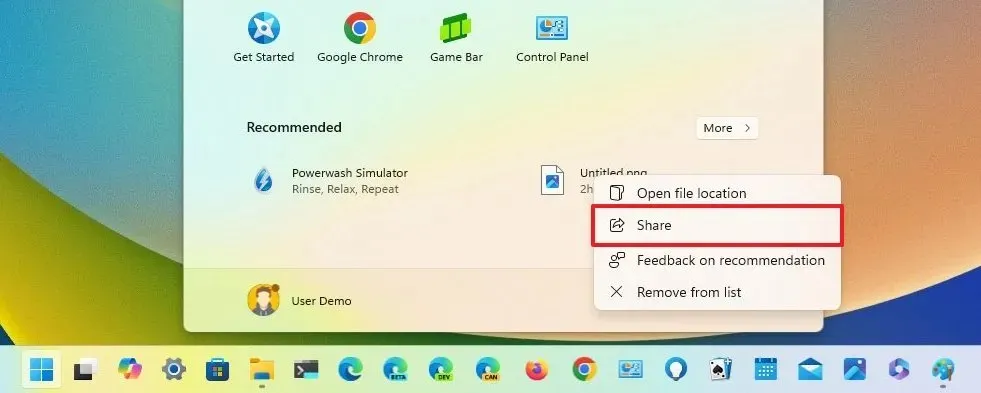
Darüber hinaus wurde in der Liste der zuletzt verwendeten Dateien eine neue Option „Teilen“ implementiert, wenn Sie mit der rechten Maustaste auf eine App in der Taskleiste klicken.

Obwohl diese Verbesserungen der Kontextmenüs im gesamten Betriebssystem Aufgaben wie das Organisieren von Ordnern, Bearbeiten von Bildern und Freigeben von Dateien vereinfachen könnten, scheint Microsoft in Bezug auf die Unordnung der Kontextmenüs zu alten Gewohnheiten zurückzukehren. Glücklicherweise werden viele Optionen nur angezeigt, wenn sie relevant sind. Wenn Sie beispielsweise mit der rechten Maustaste auf ein Microsoft Word-Dokument klicken, wird nicht die Option angezeigt, es mit Paint zu bearbeiten. Das Kontextmenü für Bilder kann jedoch einige unerwartete Optionen anzeigen, z. B. das Öffnen des Bilds mit Clipchamp oder Notepad.
Wenn Sie die neuen Share-Einstiegspunkte aktivieren möchten, müssen Sie sie manuell aktivieren, indem Sie den Befehl vivetool /enable /id:46493758,45738940,48433719mit ViveTool ausführen.
Darüber hinaus enthält das Beta Channel-Update für Windows 11 Build 22635.4445 verschiedene Korrekturen für die Taskleiste, den Datei-Explorer und das Snipping Tool.
Windows 11 Build 26120.2222 (Dev)
Das Update KB5046746 im Dev Channel enthält nur begrenzte Änderungen. Mit dieser Version können Benutzer Anwendungen mit Administratorrechten starten, indem sie in der Taskleisten-Sprungliste oder im Startmenü die Tasten „Umschalt“ und „Strg“ drücken.
Dieses Update behebt außerdem verschiedene Probleme im Datei-Explorer, bei Eingabemethoden, bei der Fensterverwaltung und im Registrierungs-Editor, wenn dieser nicht reagiert.
Installationsschritte
Um die neueste Version von Windows 11 zu erhalten und zu installieren, müssen Sie Ihr Gerät über die Einstellungen des „Windows Insider-Programms“ im Abschnitt „Update und Sicherheit“ im Beta- oder Dev-Kanal registrieren . Nach der Registrierung können Sie die neue Version erhalten, indem Sie zu den Einstellungen von „Windows Update“ navigieren, die Funktion „Neueste Updates erhalten, sobald sie verfügbar sind“ aktivieren und auf die Schaltfläche „Nach Updates suchen“ klicken .
Derzeit testet Microsoft Builds im Beta Channel für Version 23H2 und im Dev Channel für Version 24H2. Dieser duale Ansatz ermöglicht eine gleichzeitige Entwicklung, da Version 23H2 bis November 2025 unterstützt wird und weiterhin durch monatliche kumulative Updates neue Funktionen erhält. Benutzer können auch damit rechnen, dass Funktionen aus Version 23H2 zu einem späteren Zeitpunkt in Version 24H2 integriert werden.



Schreibe einen Kommentar